Hur man ringer och tar emot WhatsApp-samtal från datorn
WhatsApp är nu det mest populära snabbmeddelandeprogrammet. Jämfört med alla andra snabbmeddelandeprogram ger WhatsApp användare fler funktioner. Det här är mer än ett snabbmeddelandeprogram eftersom det låter dig ringa röst- och videosamtal också.
Även om WhatsApp har en stationär applikation, fokuserar denna applikation mer på mobilplattformar som Android och iOS. WhatsApp-skrivbordsapplikationen saknar fortfarande några viktiga funktioner som videosamtal.
Hur man ringer och tar emot WhatsApp-samtal från datorn
Anledningen till att vi pratar om WhatsApp beror på att vi just har fått flera meddelanden från våra användare om att ringa och ta emot WhatsApp-samtal på PC. Därför beslutade vi att dela alla arbetsmetoder för att ringa WhatsApp från skrivbordet.
1. Använda skrivbordsapplikationer
WhatsApp har en stationär applikation för Windows PC som kan användas för att komma åt WhatsApp från en dator. Skrivbordsapplikationer kan användas för att utbyta textmeddelanden och ringa samtal. Följ några enkla steg nedan för att använda WhatsApp Desktop-applikationen.
Steg 1 Ladda ner och installera WhatsApp först på din dator.
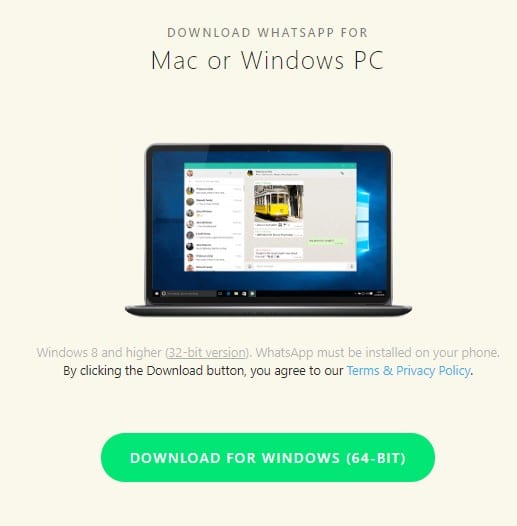 Installera WhatsApp
Installera WhatsAppSteg 2 När du har installerat öppnar du WhatsApp så ser du en skärm som nedan.
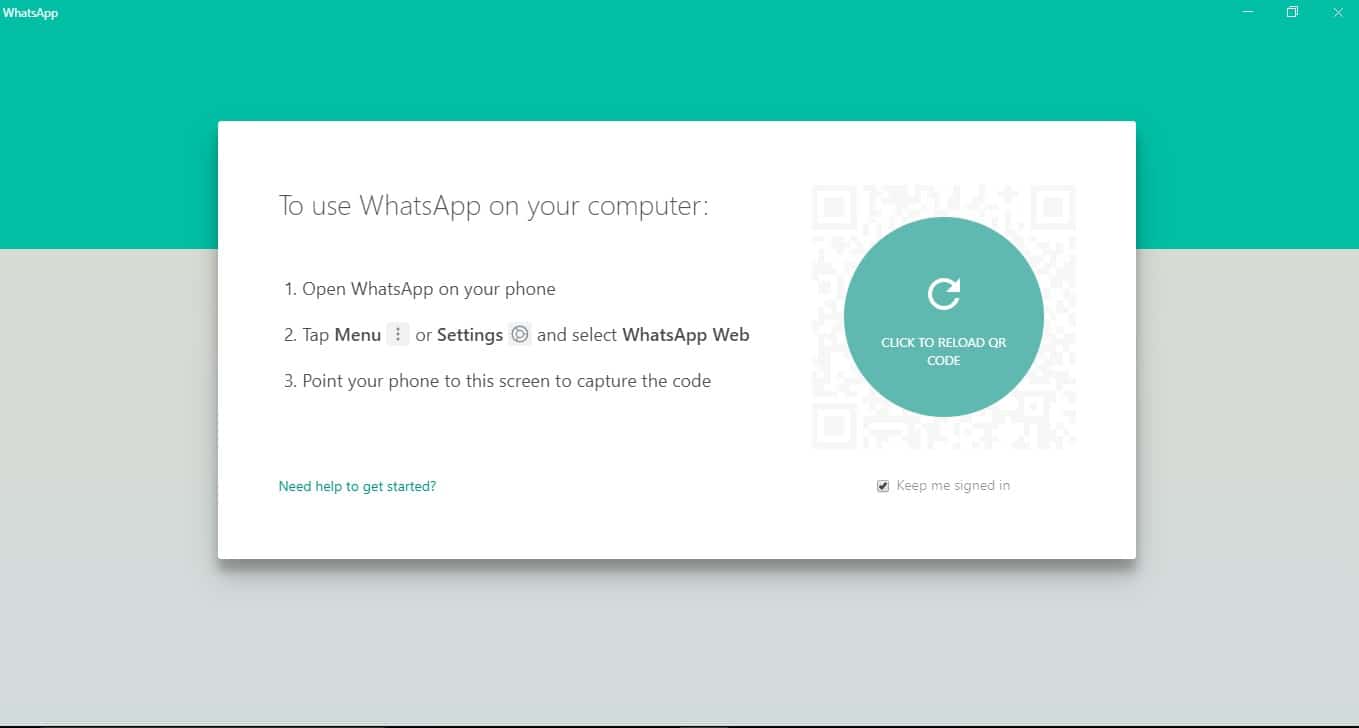 WhatsApp-gränssnitt
WhatsApp-gränssnittSteg 3. Öppna WhatsApp på din mobil och tryck sedan på Meny> WhatsApp Web.
Steg 4 Skanna det QR-kod visas på din datorskärm.
Du kan bara utbyta textmeddelanden med WhatsApp-skrivbordsprogrammet. Funktionen för video / röstsamtal saknas.
2. Använda WhatsApp-webben
Du kan också använda WhatsApp utan att installera någon stationär applikation. WhatsApp har en webbapplikation som körs i webbläsaren. Så med den här metoden kommer vi att använda WhatsApp-webben för att ringa och ta emot WhatsApp-samtal från en dator.
Steg 1 Öppna först en webbläsare på din dator och öppna web.whatsapp.com
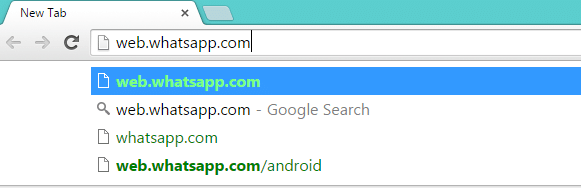 Använda WhatsApp-webben
Använda WhatsApp-webbenSteg 2 Nu ser du en QR-kodskanner.
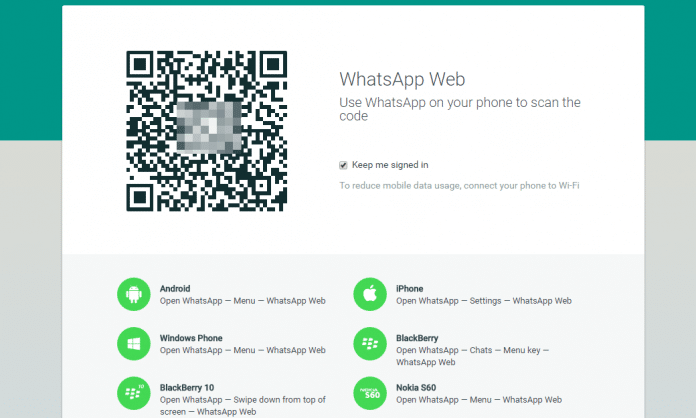 QR-kodskanner
QR-kodskannerSteg 3. Öppna sedan WhatsApp Android-applikationen och Skanna QR-märket på PC.
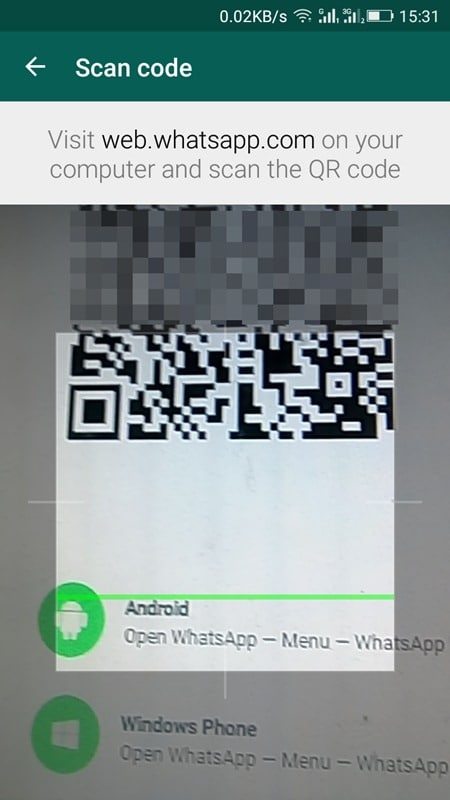 Skanna QR-märket på PC
Skanna QR-märket på PCSteg 4 Nu kommer hela WhatsApp-gränssnittet att visas i din webbläsare.
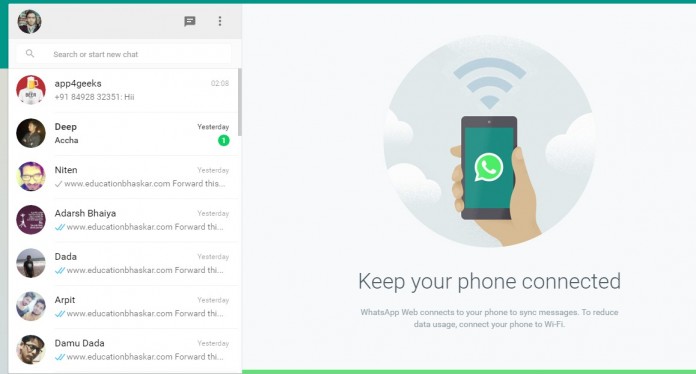 WhatsApp på PC
WhatsApp på PCDär är hon! Du är klar Nu kan du ringa eller utbyta textmeddelanden.
3. Använda BlueStack Emulator
BlueStack är en av de bästa och bästa Android-emulatorerna tillgängliga för stationära datorer. Med BlueStack kan du enkelt köra WhatsApp på PC. Inte bara WhatsApp, utan du kan också köra spel som PUBG Mobile på skrivbordet via BlueStack-emulatorn.
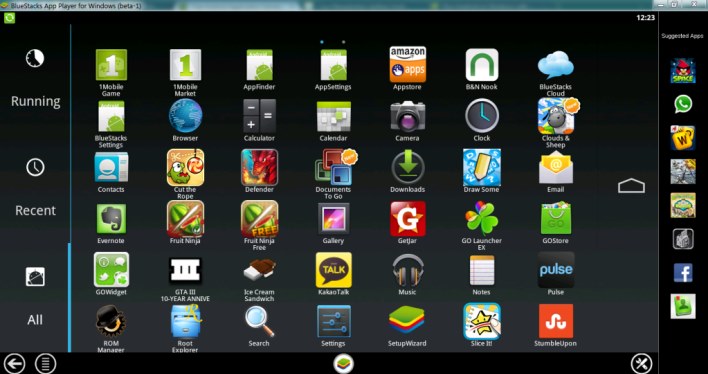 BlueStack Emulator
BlueStack EmulatorLadda ner och installera bara BlueStack på din Windows-PC och sjung sedan med ditt Google-konto. När du är klar installerar du WhatsApp-applikationen från Google Play Store och du kan använda snabbmeddelandeprogrammet från skrivbordet.
Förutom BlueStack kan du också använda andra Android-emulatorer. För en komplett lista med Android-emulatorer för Windows, kolla in vår artikel –
Så detta är den bästa metoden för att ringa och ta emot WhatsApp-samtal från PC. Jag hoppas att den här artikeln hjälpte dig! Dela också med dina vänner. Om du har tvivel om detta, vänligen meddela oss i kommentarrutan nedan.




